CorelDRAW是一款相当不错的矢量图绘制软件,用户可以创建和编辑复杂的矢量图形,那么CorelDRAW怎么制作拼图?下面就一起来看看详细的介绍吧。

制作拼图操作步骤分享
1、打开CorelDRAW软件。录矩形工具和复制工具制作若干个小矩形
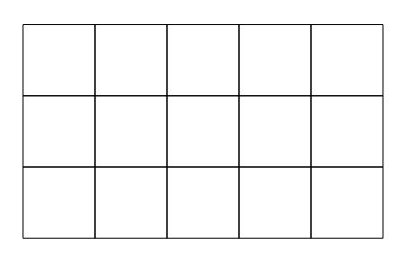
2、在排列好的矩形之间绘制小圆
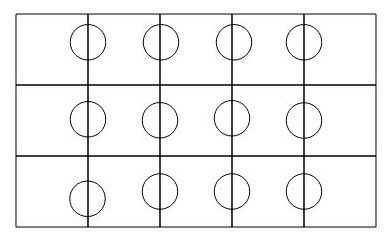
3、选中第一个矩形和第一个小圆,点击上方【焊接工具】使它们变成一体
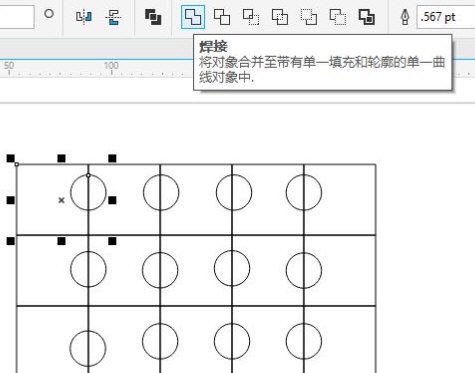
4、选中合并好的图形和第二个矩形,点击上方【修剪】就能获得一个拥有缺口的矩形
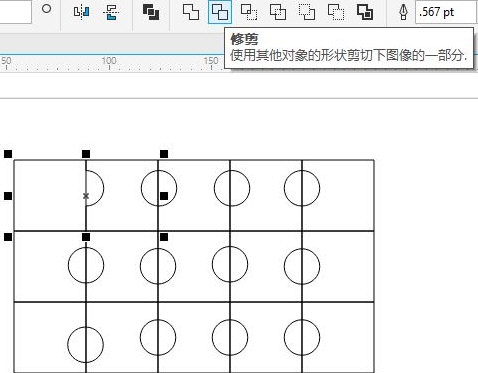
5、重复三四步骤处理所有的矩形和小圆,全选右击组合
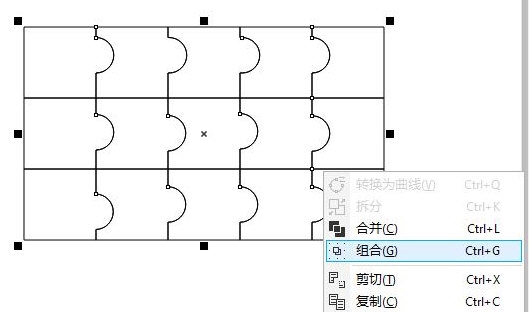
6、导入图片,依次单击【对象】-【PowerClip】-【置于图文框内部】即可
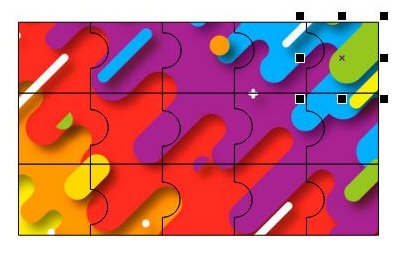
文明上网,理性发言,共同做网络文明传播者